当我们将图片上传到七牛云存储之后,想要添加水印需要怎么做。其实使用七牛制作图片水印或文字水印特别简单,只需要在图片链接地址后面拼接一系列参数即可。同一张图片可以添加多个水印。具体怎样实现,请读者详阅下文。
第一步:拥有七牛云存储账号
登录七牛云网站后,自动跳转到创建资源页面中。
第二步:选择相应的存储空间并跳转到新建图片样式
第三步:开始创建图片样式
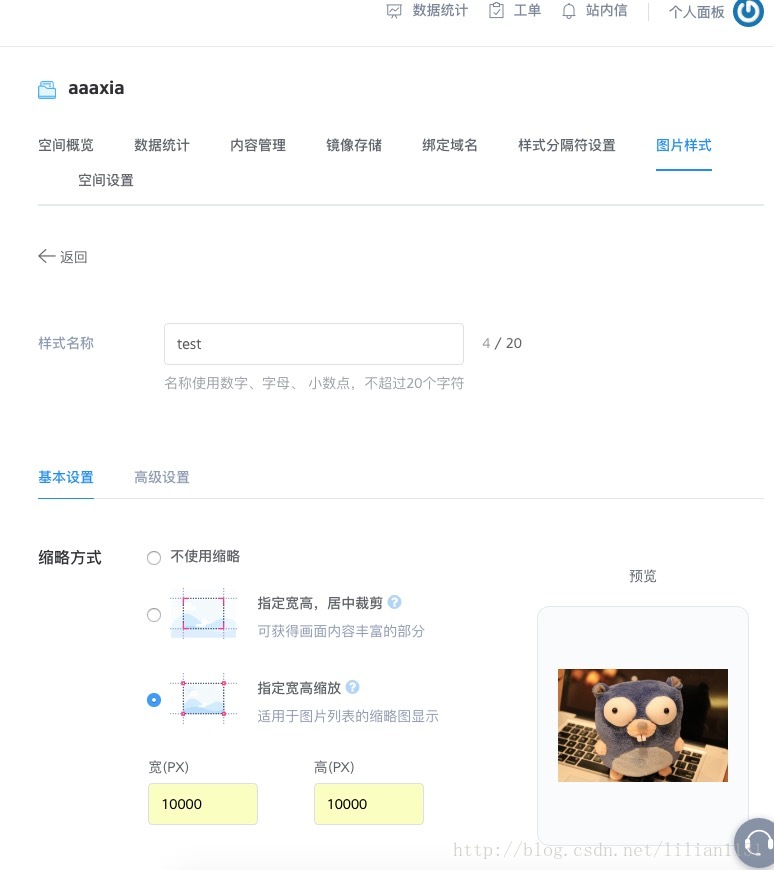
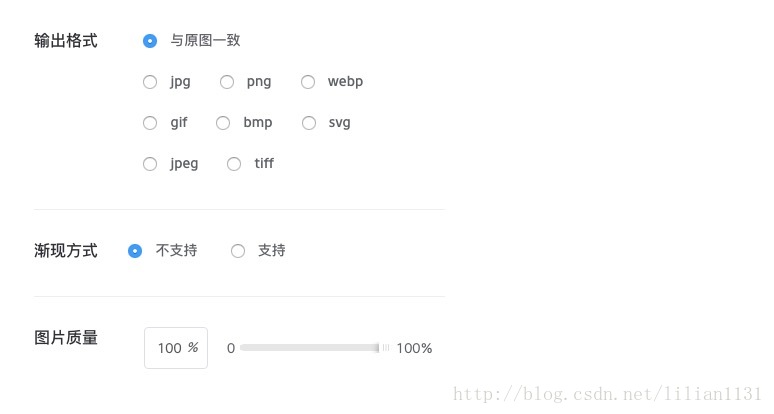
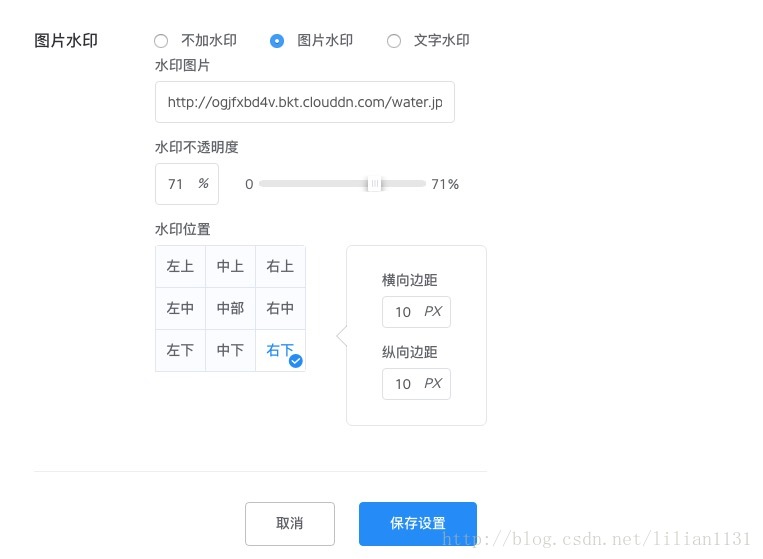
通过上述步骤,我们就创建好了拥有图片水印的图片样式,同理,我们也可以创建拥有文字水印的图片样式。
这里的处理接口在下面的水印图片链接会用到。
第四步:为我们的七牛图片添加水印
找到我们存储空间的任一图片,复制它的外链,在一个新的浏览器窗口中打开:
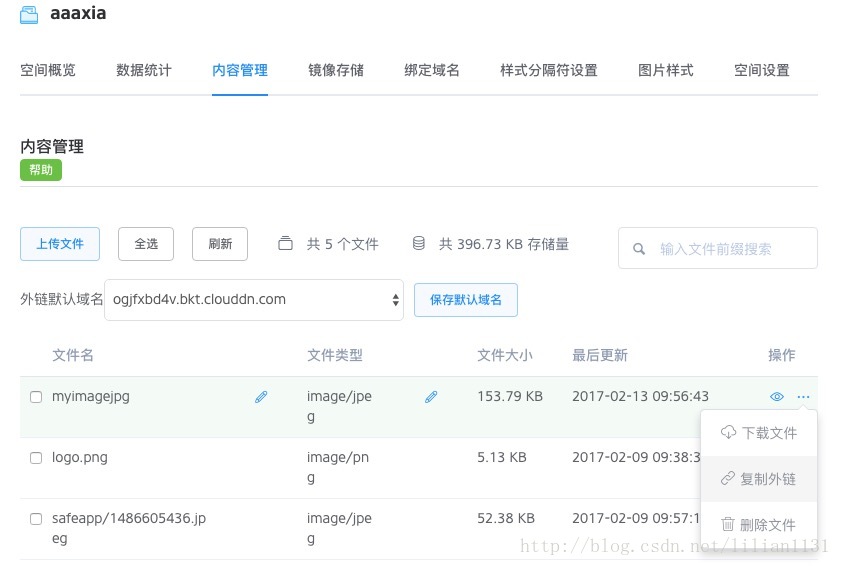
打开该图片,我们可以看见从百度百科上下载的一张图,上面已经有百度百科为它添加的文字水印了。
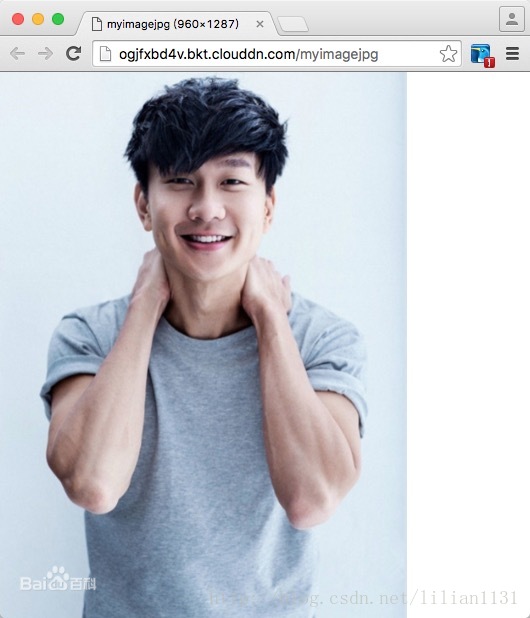
此外,我们还想为这张图添加图片水印怎么做呢?
链接地址:原图外链?图片样式的处理接口
如图:
这样就成功地为我们的图片添加了图片水印了。







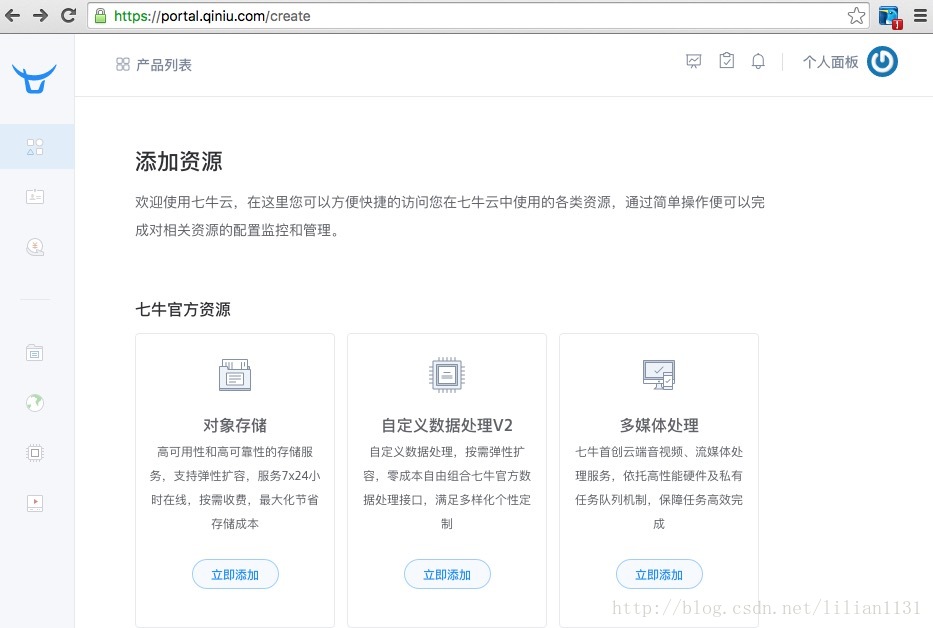
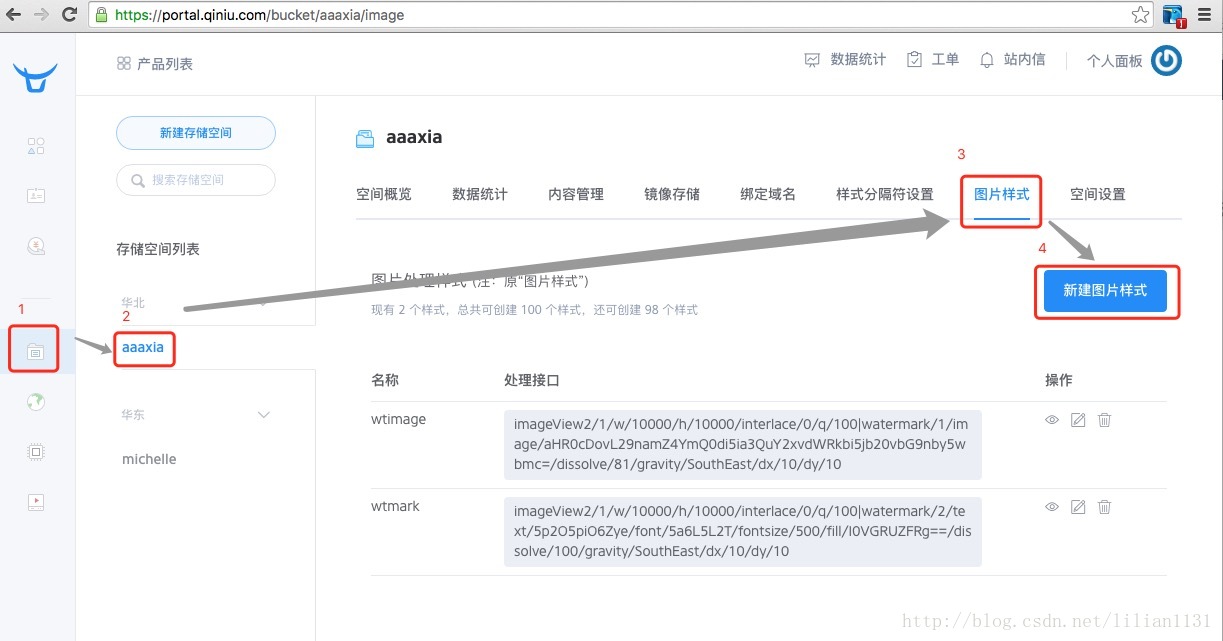
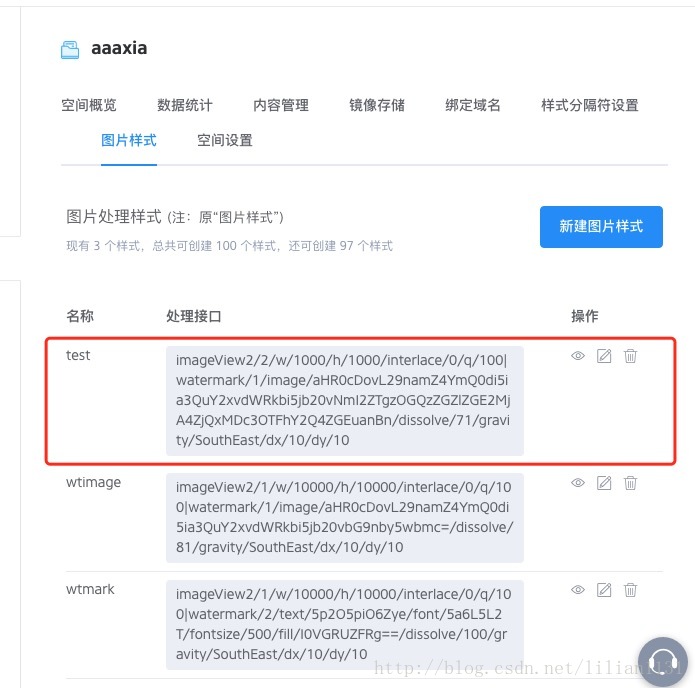
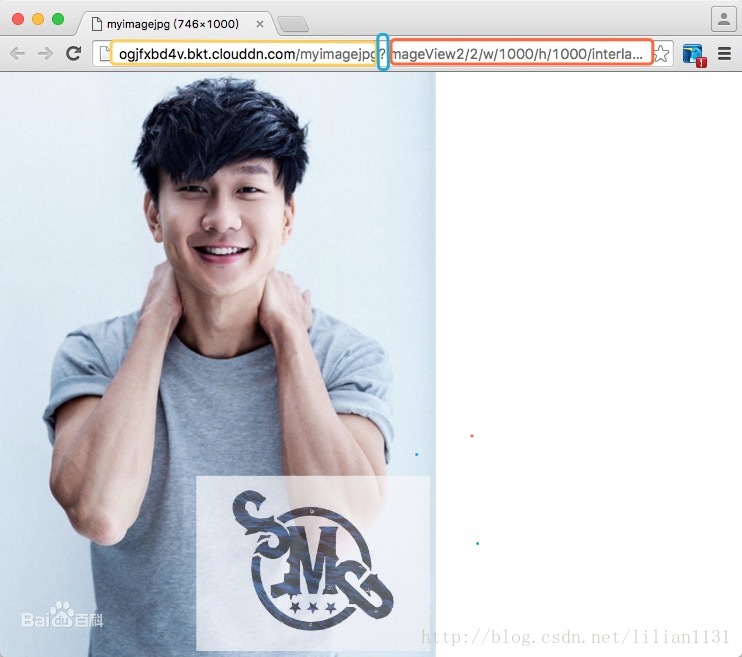













 1804
1804











 被折叠的 条评论
为什么被折叠?
被折叠的 条评论
为什么被折叠?








